ppt演讲中如何设置演讲者模式 ppt演讲中怎么启用演讲者视图
更新时间:2023-05-26 10:46:45作者:run
ppt演讲中如何设置演讲者模式,在进行PPT演讲时,如何让听众更好地听取演讲者的声音并同时查看PPT呢?这种情况下,PPT演讲中启用演讲者视图就显得尤为重要,演讲者视图可以让演讲者同时查看演讲稿和当前正在展示的PPT内容,并且可以隐藏提醒消息和工具栏等干扰性元素,使演讲更加专注、流畅。那么在PPT演讲中如何设置演讲者模式呢?今天,我们就着重探讨一下这个问题。
设置方法:
1、首先打开ppt,点击上方的“幻灯片放映”。
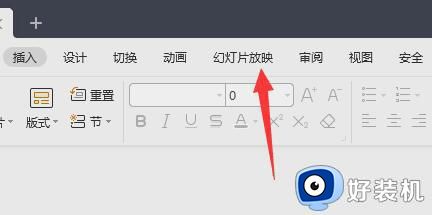
2、接着点击“设置放映方式”功能。
3、然后勾选“演讲者放映(全屏幕)”并修改其他播放设置,设置完成后点击“确定”保存。

4、随后只要点击左上角的“放映”就可以开始播放了。
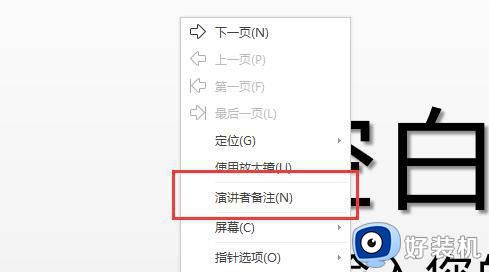
5、播放的时候只要右键屏幕,就可以查看“演讲者备注”。
以上就是关于ppt演讲中如何设置演讲者模式的全部内容,如果您遇到相同问题,可以参考本文介绍的步骤进行修复,希望这些内容对您有所帮助。
ppt演讲中如何设置演讲者模式 ppt演讲中怎么启用演讲者视图相关教程
- ppt演讲者模式怎样设置 ppt演讲者模式的设置教程
- ppt演讲者模式如何设置 ppt演讲模式设置教程
- 请问如何取消wps中ppt的排练计时 如何在wps中取消ppt的排练计时
- ppt怎样插入视频 ppt插入视频的图文教程
- WPS ppt如何设置自动播放 WPS ppt设置自动播放的步骤
- ppt插入excel的方法 怎么把excel表格导入ppt
- ppt如何加水印 ppt添加水印的步骤
- ppt怎么设置图片不压缩 图片导入ppt如何避免图片被压缩
- wps如何把ppt做成相册模式 wps如何设置ppt为相册模式
- 如何设置PPT触发器动画 PPT触发器动画的高级制作技巧
- 电脑无法播放mp4视频怎么办 电脑播放不了mp4格式视频如何解决
- 电脑文件如何彻底删除干净 电脑怎样彻底删除文件
- 电脑文件如何传到手机上面 怎么将电脑上的文件传到手机
- 电脑嗡嗡响声音很大怎么办 音箱电流声怎么消除嗡嗡声
- 电脑我的世界怎么下载?我的世界电脑版下载教程
- 电脑无法打开网页但是网络能用怎么回事 电脑有网但是打不开网页如何解决
电脑常见问题推荐
- 1 b660支持多少内存频率 b660主板支持内存频率多少
- 2 alt+tab不能直接切换怎么办 Alt+Tab不能正常切换窗口如何解决
- 3 vep格式用什么播放器 vep格式视频文件用什么软件打开
- 4 cad2022安装激活教程 cad2022如何安装并激活
- 5 电脑蓝屏无法正常启动怎么恢复?电脑蓝屏不能正常启动如何解决
- 6 nvidia geforce exerience出错怎么办 英伟达geforce experience错误代码如何解决
- 7 电脑为什么会自动安装一些垃圾软件 如何防止电脑自动安装流氓软件
- 8 creo3.0安装教程 creo3.0如何安装
- 9 cad左键选择不是矩形怎么办 CAD选择框不是矩形的解决方法
- 10 spooler服务自动关闭怎么办 Print Spooler服务总是自动停止如何处理
